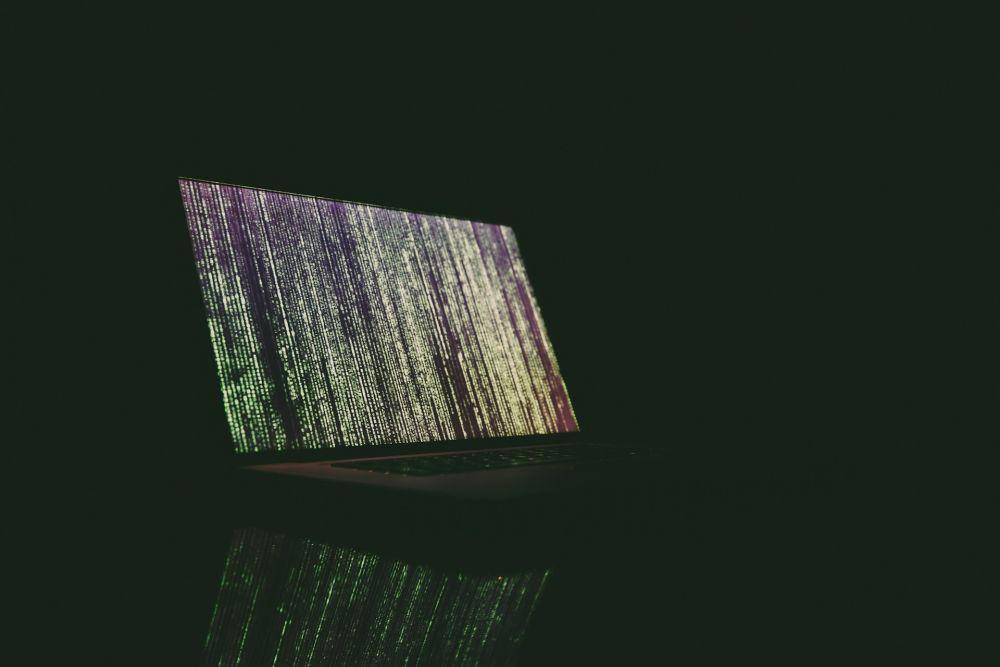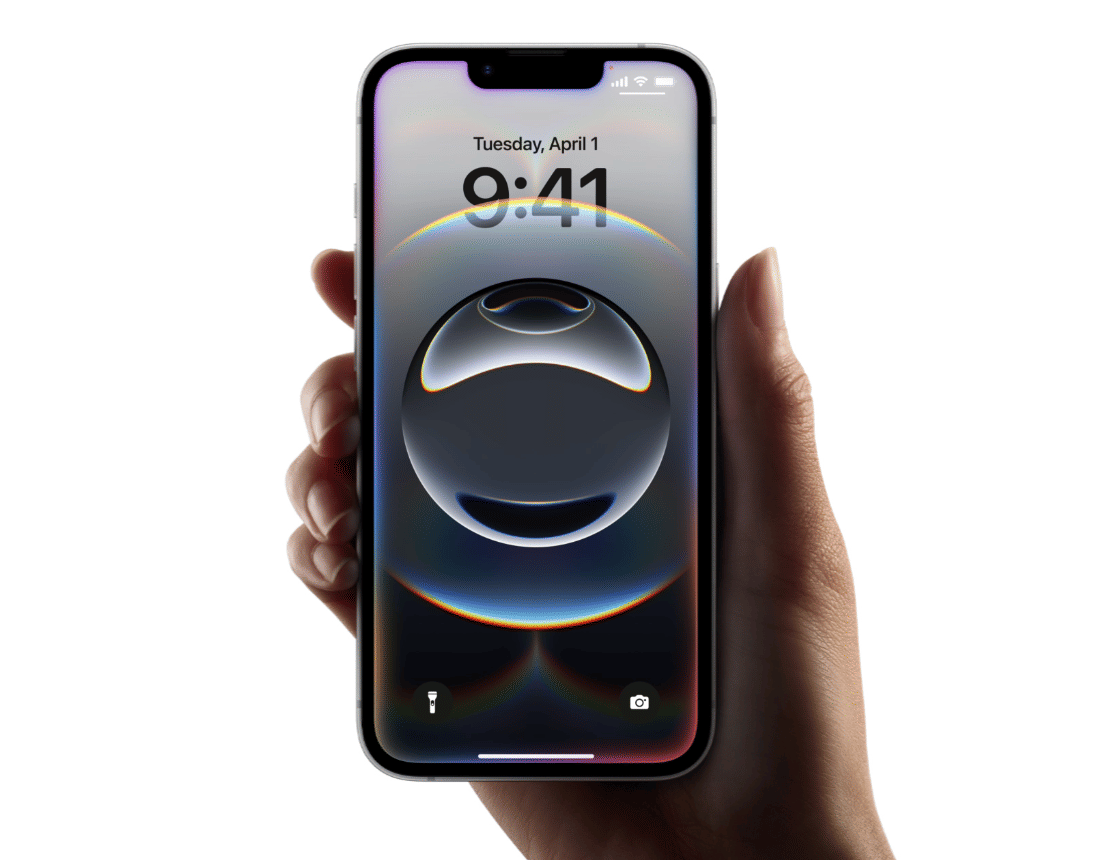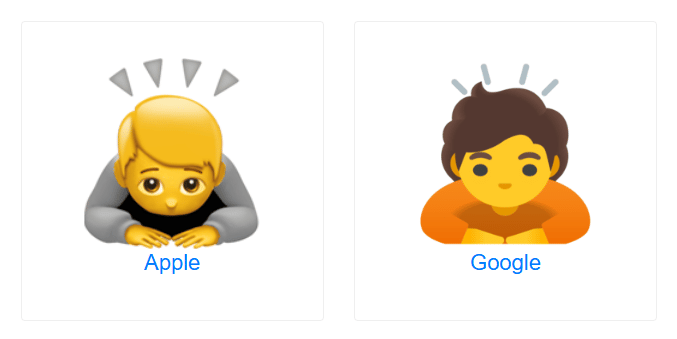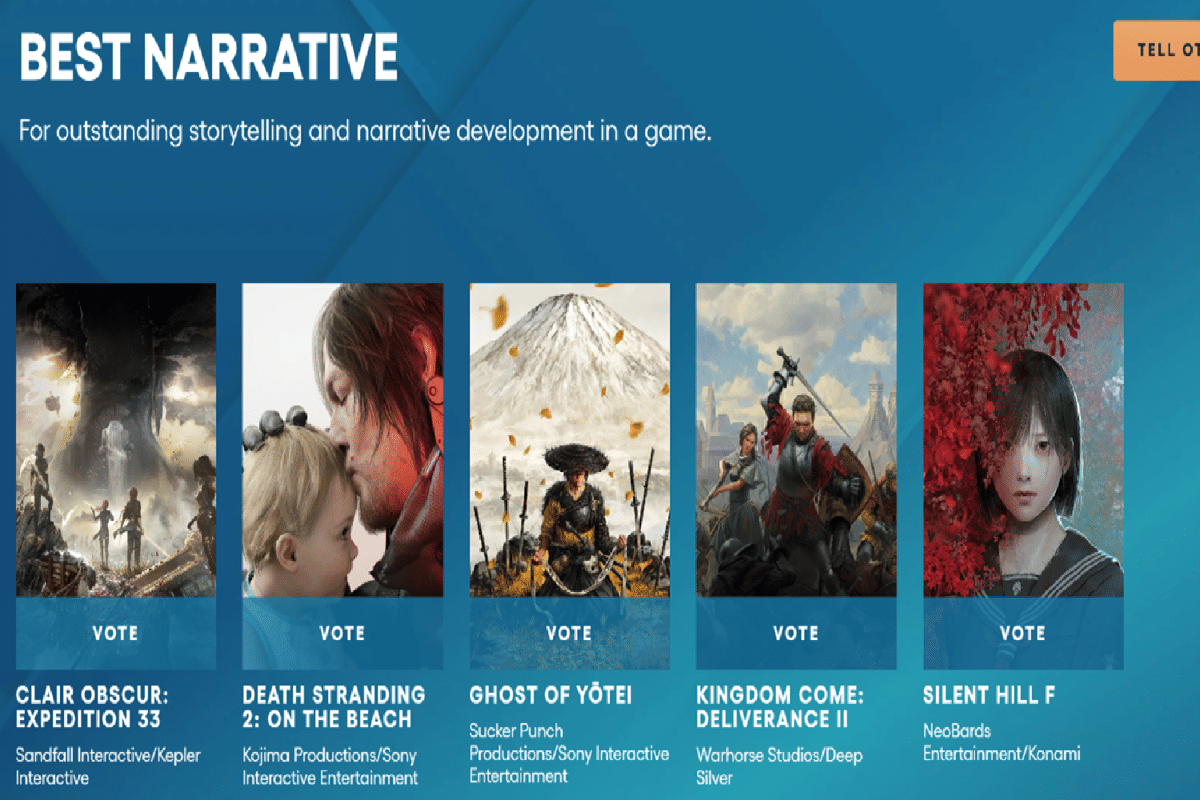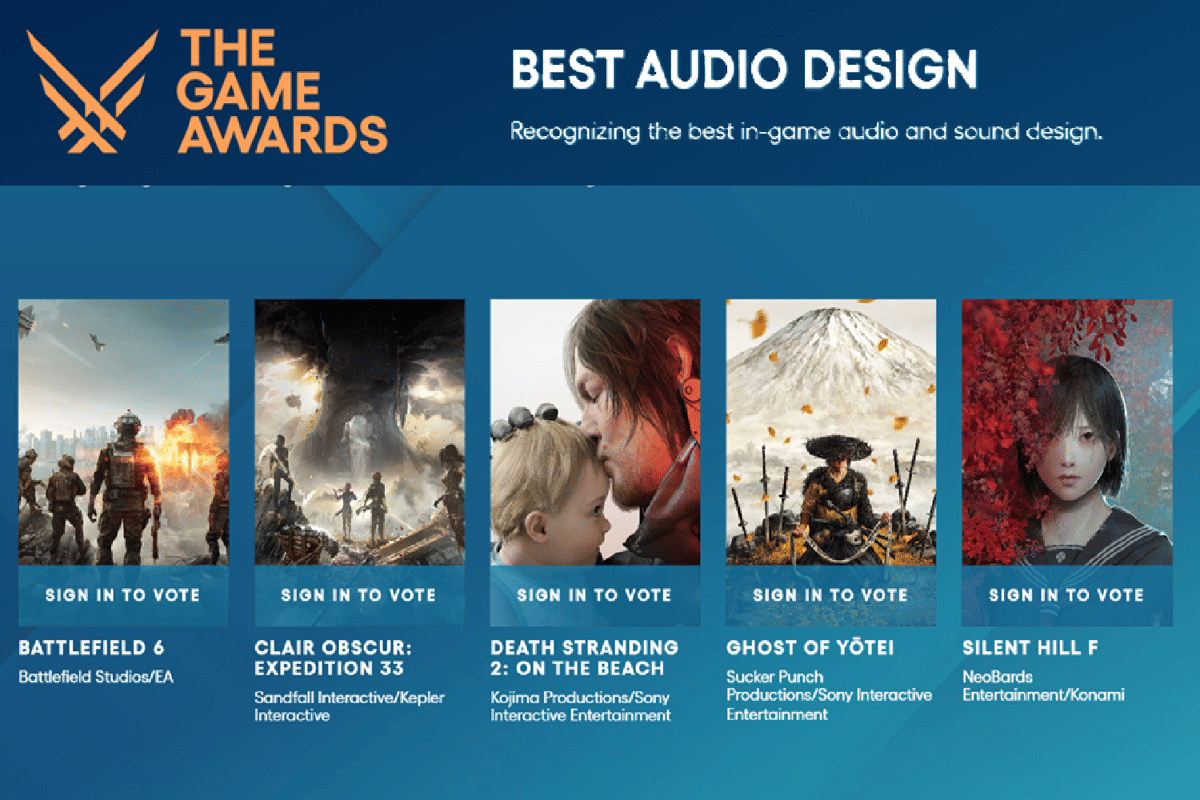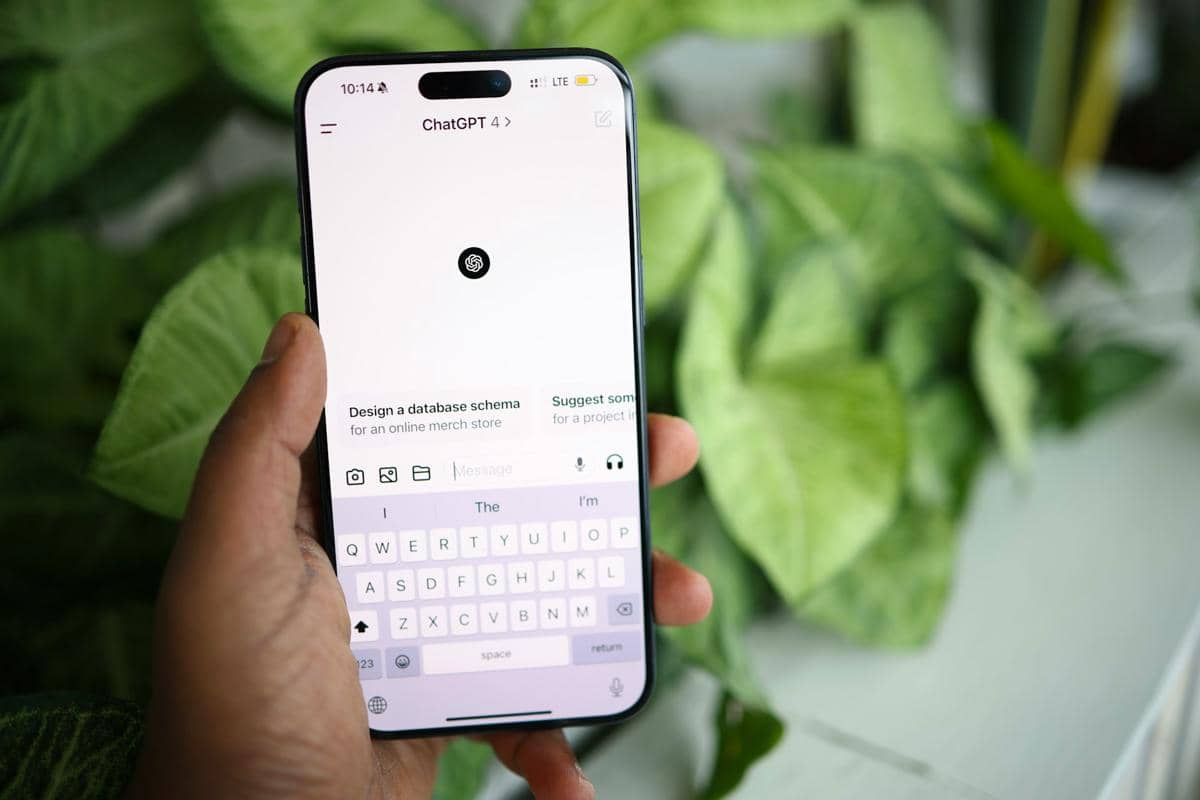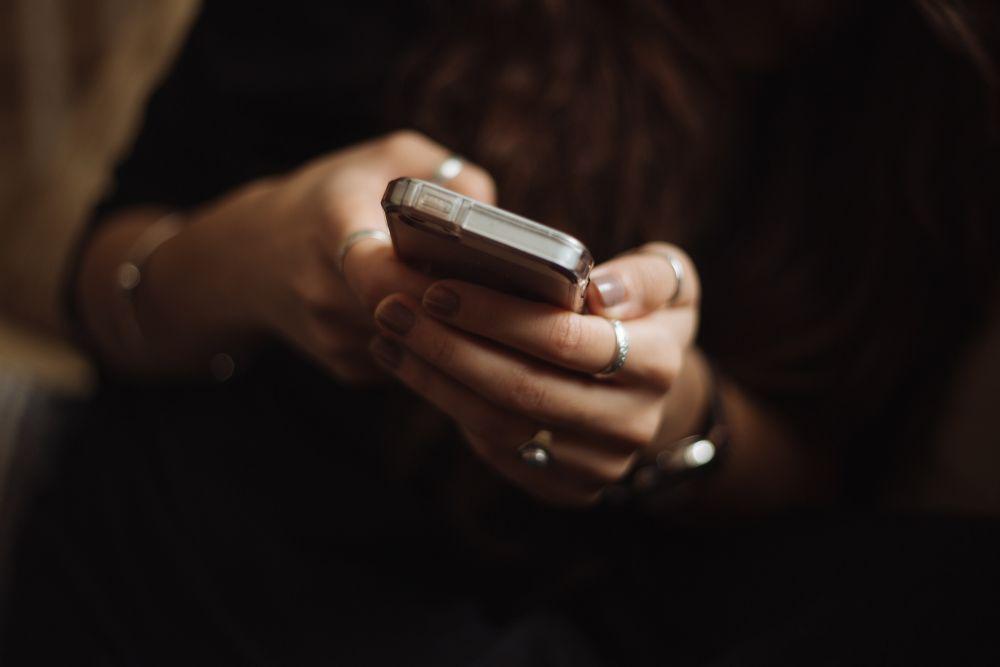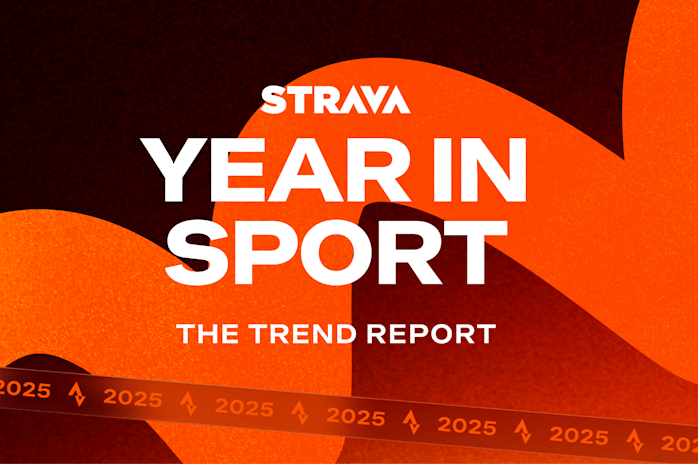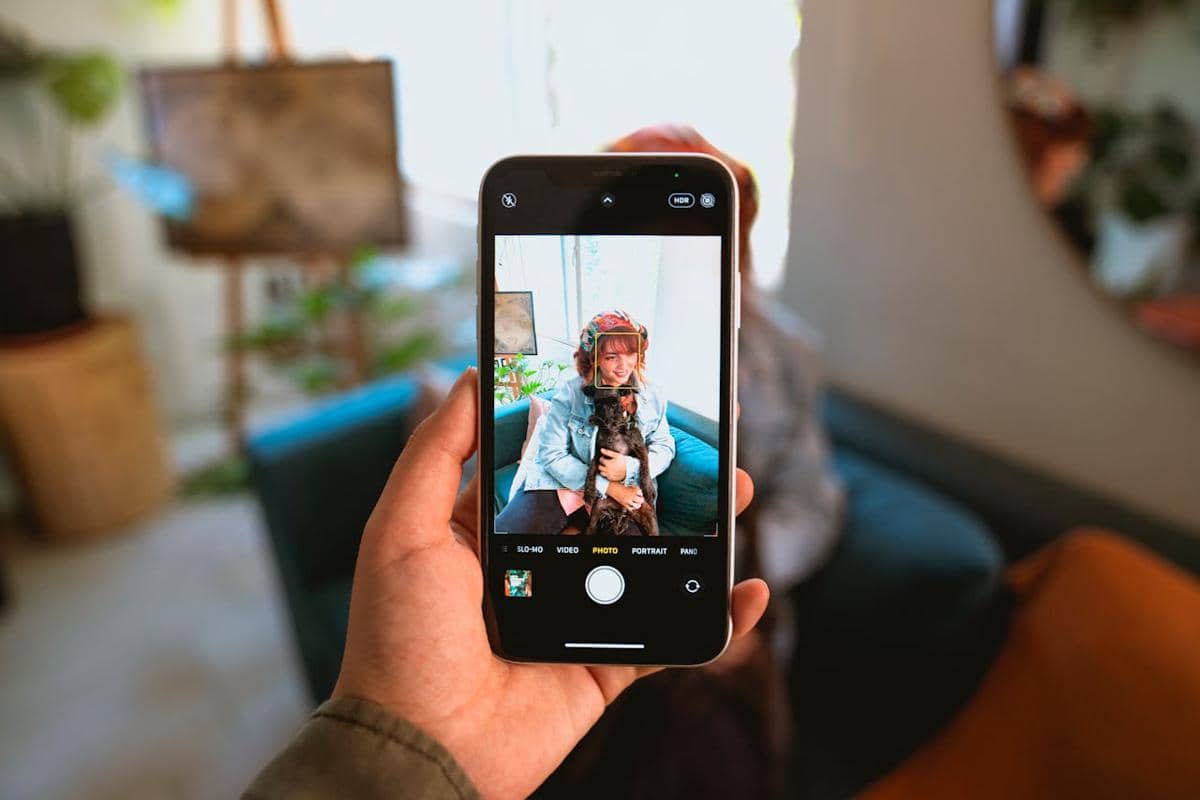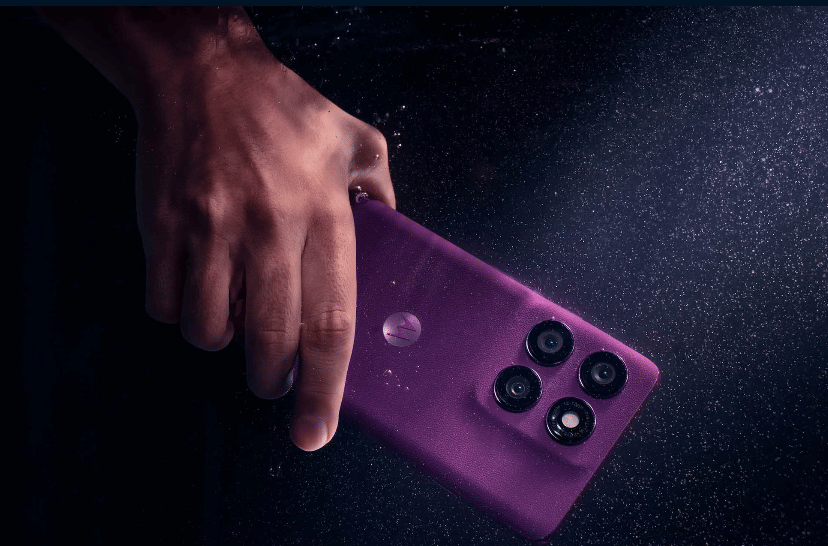- Pilih teks atau file yang ingin disalin dengan menggunakan tombol panah pada keyboard
- Jika ingin memilih banyak file sekaligus, tekan Shift lalu arahkan panah ke file yang dimaksud
- Tekan Ctrl + C untuk menyalin
- Arahkan kursor ke lokasi tujuan, lalu tekan Ctrl + V untuk menempelkan.
9 Cara Copy Paste di Laptop, Bisa Pakai Shortcut Keyboard
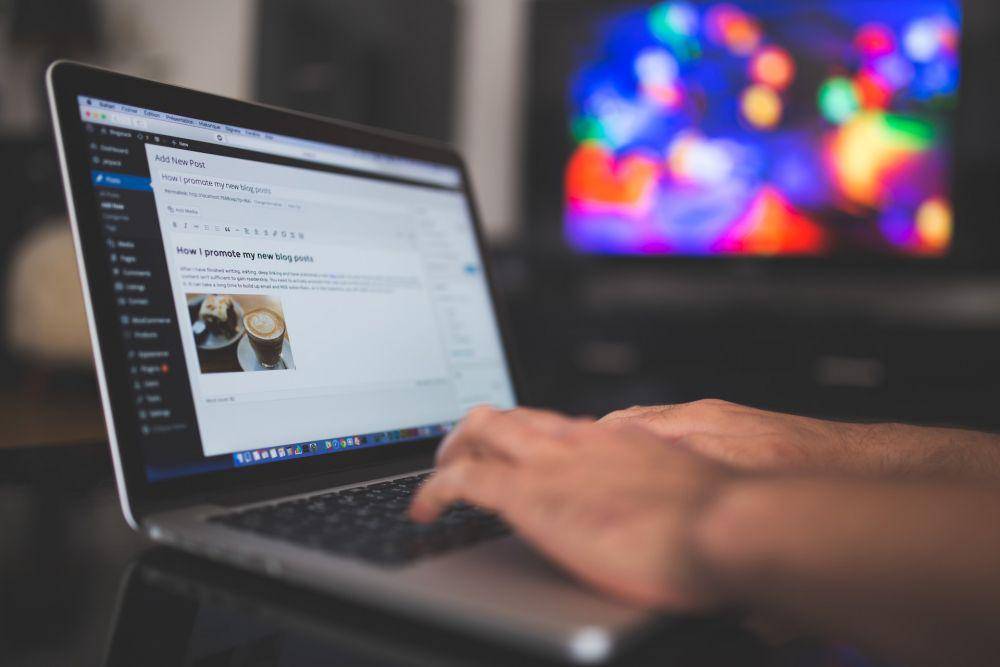
- Copy paste di laptop dengan Ctrl + C dan Ctrl + V sangat efisien untuk pekerjaan sehari-hari.
- Copy paste dengan Shift + Panah memudahkan menyalin teks panjang tanpa menggunakan mouse.
- Copy Seluruh Teks atau File dengan Ctrl + A memilih semua konten tanpa perlu memilih satu per satu.
Bekerja di laptop seringkali menuntut kita untuk menyalin dan memindahkan teks, file, atau dokumen dengan cepat. Tanpa trik yang tepat, kegiatan sederhana ini bisa terasa lambat dan memakan waktu, apalagi saat sedang dikejar deadline.
Banyak orang masih mengandalkan mouse, padahal ada cara yang jauh lebih efisien. Padahal seberapa cara copy paste di laptop, seperti menggunakan shortcut keyboard, Shift + panah, atau drag and drop, bisa bikin pekerjaan lebih cepat, lho. Simak masing-masing langkahnya berikut.
1. Cara copy paste di laptop dengan Ctrl + C dan Ctrl + V
Cara copy paste di laptop tercepat dengan menggunakan tombol Ctrl + C untuk menyalin dan Ctrl + V buat menempelkan. Metode ini bisa digunakan di hampir semua aplikasi, mulai dari Microsoft Word, Notepad, hingga Windows Explorer atau Finder di Mac. Berikut langkah-langkahnya:
2. Cara copy paste dengan Shift + panah
Jika ingin menyalin teks panjang tanpa menggunakan mouse, tombol Shift + panah bisa jadi solusi. Dengan cara ini, kamu bisa menyorot teks secara bertahap sesuai kebutuhan.
- Arahkan kursor ke awal teks yang ingin disalin dengan tombol panah
- Tekan dan tahan Shift, lalu gunakan panah (kiri, kanan, atas, bawah) untuk menandai teks atau file
- Setelah bagian yang diinginkan terpilih, tekan Ctrl + C
- Buka lokasi tujuan, lalu tekan Ctrl + V untuk menempelkan.
3. Copy seluruh teks atau file dengan Ctrl + A
Kalau kamu ingin menyalin semua isi dokumen atau seluruh file dalam satu folder, gunakan shortcut Ctrl + A. Cara ini langsung memilih semua konten tanpa perlu memilih satu per satu. Berikut caranya:
- Buka dokumen atau folder yang berisi teks atau file
- Tekan Ctrl + A untuk memilih seluruh isi
- Tekan Ctrl + C untuk menyalin
- Pindah ke lokasi tujuan, lalu tekan Ctrl + V untuk menempelkan.
4. Memindahkan file dengan Ctrl + X
Selain menyalin, kamu juga bisa memindahkan file atau teks dengan Ctrl + X. Bedanya, metode ini akan menghapus file dari lokasi asal dan memindahkannya ke tempat baru. Langkah-langkahnya seperti berikut:
- Pilih file atau teks yang ingin dipindahkan
- Tekan Ctrl + X
- Buka folder tujuan, lalu tekan Ctrl + V.
5. Menggunakan menu Aksesibilitas di keyboard

Jika mouse atau touchpad rusak, kamu bisa memanfaatkan tombol Menu di keyboard untuk membuka Context Menu. Tombol ini biasanya berada di sebelah kanan tombol Ctrl.
- Pilih file atau teks menggunakan tombol panah
- Tekan Shift + Panah jika ingin memilih lebih dari satu file
- Tekan tombol Menu, lalu pilih Copy dengan tombol panah dan tekan Enter
- Buka lokasi tujuan, tekan tombol Menu lagi, pilih Paste, lalu tekan Enter.
Cara ini jarang diketahui, tapi sangat membantu kalau perangkat penunjang seperti mouse tidak bisa digunakan.
6. Drag and Drop dengan mouse
Metode klasik yang paling mudah dilakukan adalah drag and drop. Kamu cukup menyeret file ke lokasi tujuan tanpa harus menggunakan kombinasi tombol.
- Arahkan kursor ke file atau folder yang ingin disalin
- Klik kiri dan tahan, lalu seret (drag) ke lokasi tujuan
- Lepaskan klik atau drop, lalu file akan tersalin di lokasi baru.
7. Copy paste dengan klik kanan mouse
Kalau lebih nyaman menggunakan mouse, cara ini paling mudah dilakukan. Yuk, ikuti langkah-langkah berikut ini:
- Pilih teks atau file dengan mouse
- Klik kanan, lalu pilih Copy
- Arahkan ke lokasi tujuan, klik kanan, lalu pilih Paste.
8. Menggunakan mouse dan keyboard sekaligus
Kombinasi mouse dan keyboard juga jadi cara yang paling umum dipakai. Biasanya, mouse digunakan untuk memilih teks atau file, lalu keyboard untuk menyalinnya.
- Sorot teks atau pilih file dengan mouse
- Tekan Ctrl + C untuk menyalin
- Buka folder atau dokumen tujuan
- Tekan Ctrl + V untuk menempelkan.
Kombinasi ini mempercepat pekerjaan, terutama jika kamu sering bekerja dengan banyak file.
9. Menggunakan Shortcut Fn
Beberapa laptop menyediakan shortcut khusus untuk copy paste dengan tombol Fn. Namun, kombinasi ini berbeda-beda tergantung merek laptop. Pada beberapa model laptop, Fn + Insert bisa berfungsi sebagai Ctrl + V. Untuk memastikan, kamu bisa cek dokumentasi atau buku panduan laptopmu.
Dengan menguasai cara copy paste di laptop ini, pekerjaanmu bisa cepat selesai. Selamat mencoba!
FAQ seputar cara copy paste di laptop
- Bagaimana cara copy paste di laptop dengan keyboard?
Kamu bisa menekan Ctrl + C untuk menyalin (copy) dan Ctrl + V untuk menempelkan (paste) teks, gambar, atau file di laptop Windows. - Apakah cara copy paste di laptop Mac sama seperti di Windows?
Tidak sama persis. Di laptop Mac, gunakan Command (⌘) + C untuk copy dan Command (⌘) + V untuk paste. - Bagaimana cara copy paste menggunakan mouse?
Klik kanan pada teks atau file yang ingin disalin, pilih Copy, lalu klik kanan di tempat tujuan dan pilih Paste. - Apakah bisa copy paste antar aplikasi berbeda?
Bisa. Kamu dapat menyalin teks dari browser lalu menempelkannya ke Word, atau sebaliknya, selama aplikasi mendukung fungsi clipboard. - Kenapa tidak bisa melakukan copy paste di laptop?
Kemungkinan clipboard penuh atau terjadi error pada sistem. Coba restart laptop atau gunakan Ctrl + X (cut) dan Ctrl + V sebagai alternatif.